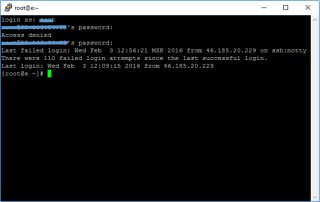Чтобы установить соединение при помощи PuTTY, необходимо проделать следующие действия:
- Запустите файл putty.exe. Откроется окно программы:
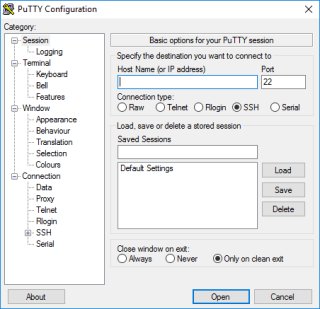 Как подключиться по SSH с компьютера на ОС Windows
Как подключиться по SSH с компьютера на ОС Windows
По умолчанию никаких настроек программы менять не нужно. Достаточно убедиться, что указан порт Port 22 и тип соединения Connection type — SSH.
- В поле Host Name (or IP address) введите IP-адрес сервера. Нажмите кнопку Open.
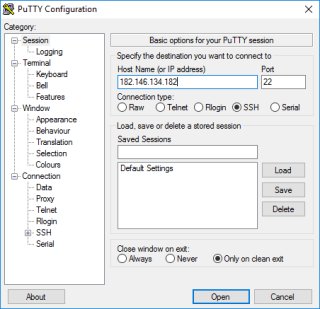 Как подключиться по SSH с компьютера на ОС Windows
Как подключиться по SSH с компьютера на ОС Windows
Может появиться предупреждение системы безопасности PuTTY — оно срабатывает при подключении к новому серверу. Нажмите Да — и соединение продолжится.
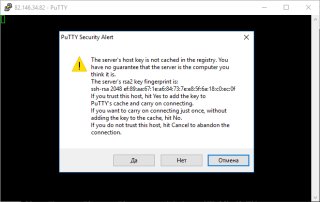 Как подключиться по SSH с компьютера на ОС Windows
Как подключиться по SSH с компьютера на ОС Windows
- В появившейся командной строке введите имя пользователя, под которым будет выполнен вход на сервер. Для первого подключения к серверу или подключения в режиме администратора используется логин root.
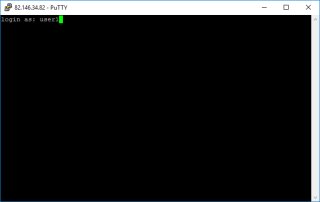 Как подключиться по SSH с компьютера на ОС Windows
Как подключиться по SSH с компьютера на ОС Windows
- В следующей строке введите пароль пользователя. При вводе пароля символы в командной строке не отображаются: можно набрать пароль вслепую или вставить кликом правой кнопки мыши, предварительно скопировав (Ctrl+C) его из инструкции. После ввода нажмите клавишу Enter. Если имя пользователя или пароль указаны неправильно, выведется ошибка «Access denied». В случае успешного подключения откроется командная строка виртуального сервера.